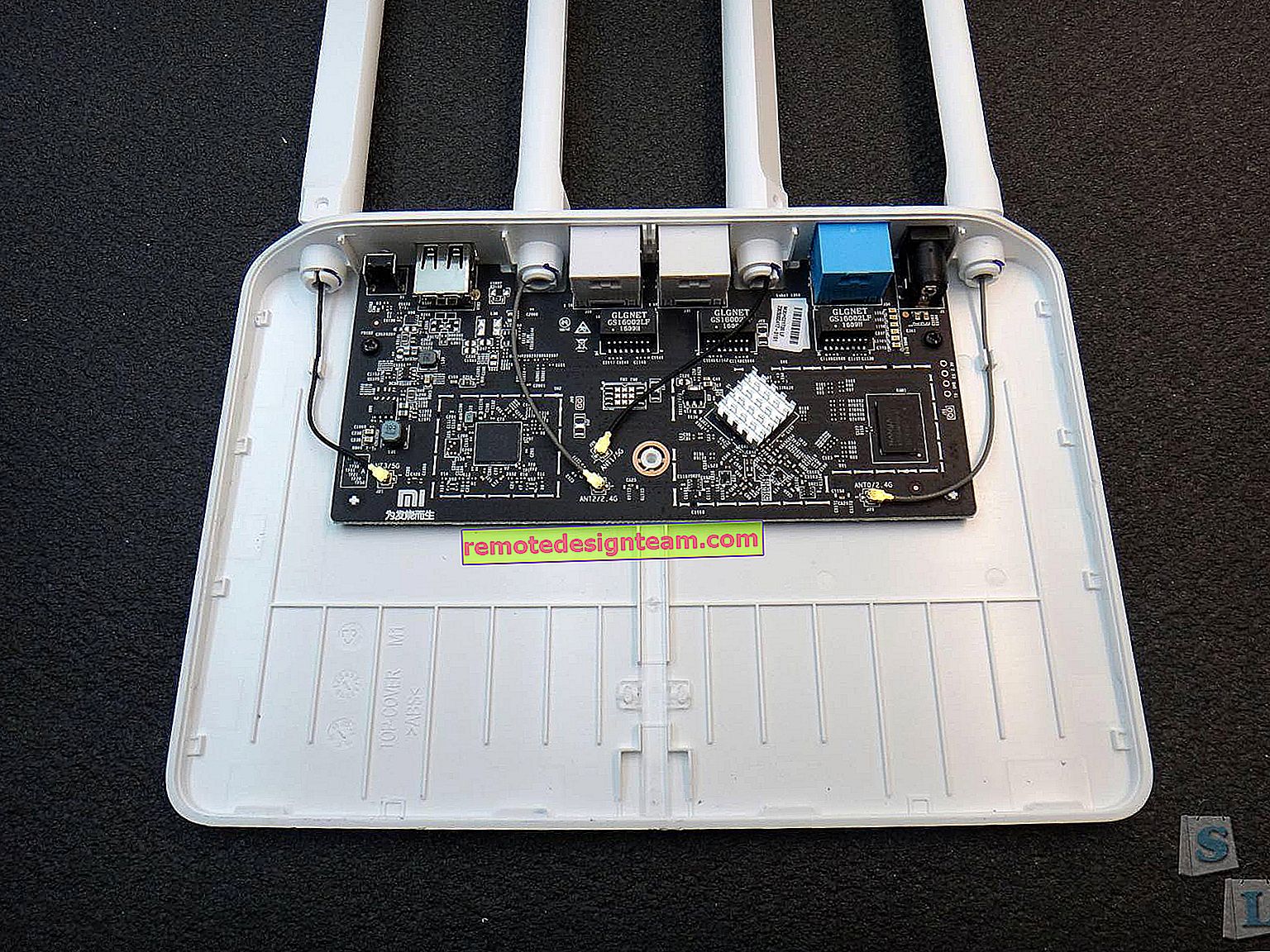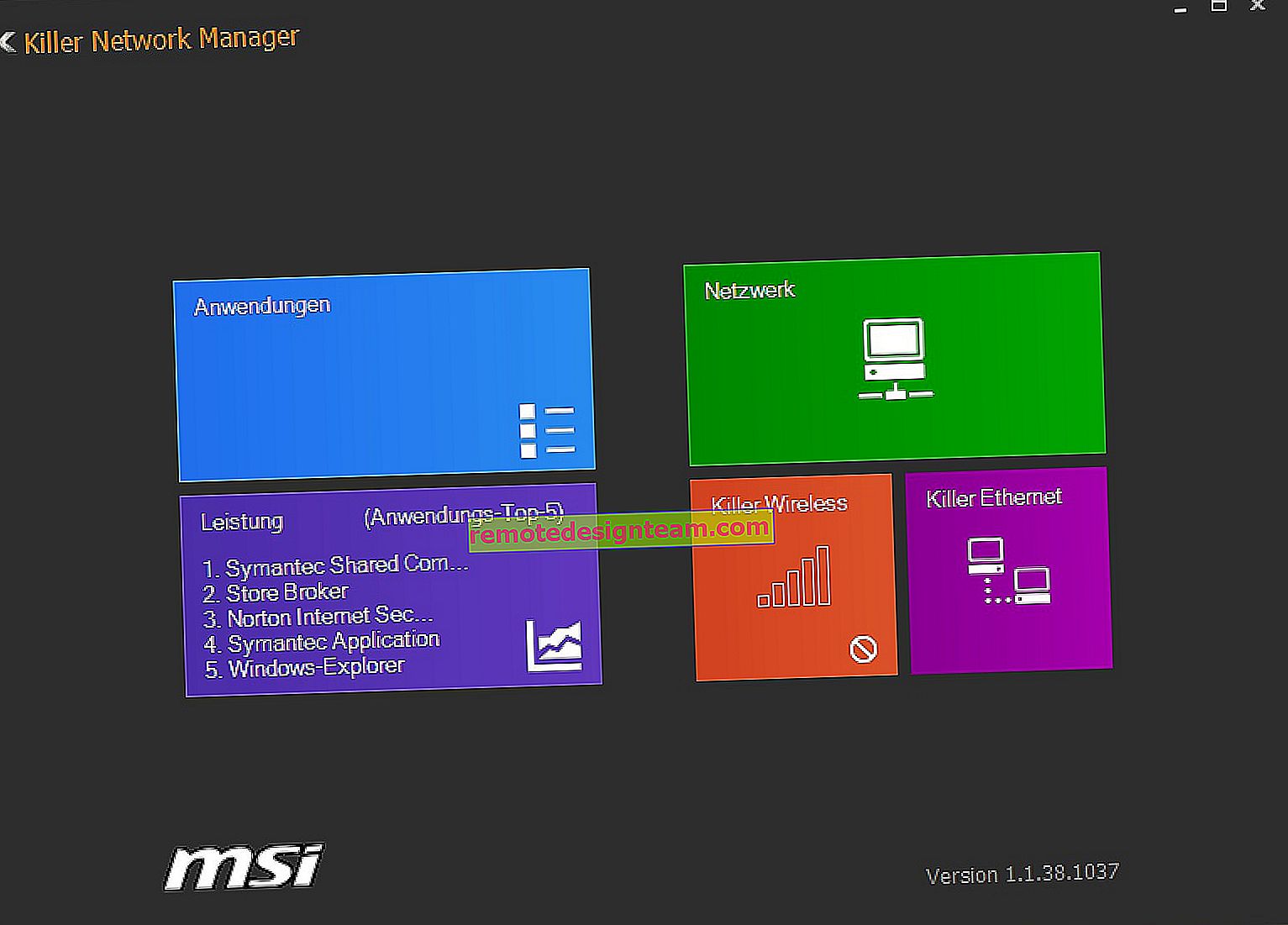Linksys yönlendiricide (Cisco) bağlantı noktaları nasıl açılır
Bu eğiticide, Linksys yönlendiricisindeki bağlantı noktalarını açacağız. Bağlantı noktası yönlendirme yapmak zor değil, ancak yine de bazı nüansları bulmanız gerekiyor. Bu sayfaya gittiyseniz, büyük olasılıkla hangi bağlantı noktasını (veya bağlantı noktaları aralığını) ve açmanız gerektiğini ve hangi program, sunucu, oyun vb.
Herhangi bir yönlendiricide, yalnızca Linksys'de değil, İnternet'ten belirli bir bağlantı noktasına gelen paketlerin belirli bir bilgisayardaki doğru bağlantı noktasına yeniden yönlendirilmesi için bağlantı noktası iletme yapılır. Basitçe söylemek gerekirse, bu, bireysel programların, oyunların, sunucuların doğrudan bir yönlendirici aracılığıyla İnternet'ten paket alabilmesi için gereklidir.
Bir yönlendirici üzerinden çevrimiçi olduğumuzda, yönlendiricinin kendisinin aldığı bir harici IP adresine sahibiz. Yönlendiriciye bağlanan bilgisayarlar zaten yerel IP alır. Bu nedenle, DC ++, çeşitli torrentler, çevrimiçi oyunlar vb. Programları kullanırken bağlantı noktalarını açmanız gerekir. Doğru, birçok program UPnP işlevini kullanarak bunu kendi başına yapabilir.
Şimdi hepsini manuel olarak nasıl yapacağımıza bakacağız. Linksys yönlendiricimizin kontrol panelinde. Linksys E1200'üm var, bu yüzden onu örnek olarak göstereceğim.
Linksys yönlendirici ayarlarında bağlantı noktasını açma
Her şeyden önce, yönlendiricimizin web yapılandırıcısına gitmemiz gerekiyor. Yönlendiriciye kablo veya Wi-Fi ile bağlanmak yeterlidir ve tarayıcıda 192.168.1.1'e gidin. Ayarlar sayfasına erişim hakkında daha fazla bilgi için bu kılavuza bakın.
Port yönlendirmeye geçmeden önce, bilgisayarımız için statik bir IP adresi ayırmamız gerekiyor. Bağlantı noktası yönlendirmeyi yapılandıracağımız bilgisayarı girmem gerekiyor. Bu bilgisayar bir yönlendiriciye bağlı olmalıdır.
Ayarların ana sayfasında, "DHCP sunucu ayarları" öğesinin karşısındaki "DHCP Rezervasyonu" düğmesine tıklayın.

Bilgisayarımızın önüne bir onay işareti koymanız ve "İstemci ekle" düğmesini tıklamanız gereken başka bir pencere açılacaktır. Bilgisayarımız, "Müşteriler zaten ayrılmış" bölümünde en altta görünecektir. "IP adresi ata" alanındaki tabloda listelenen IP adresine ihtiyacımız var. Bunu hatırlamak. Bu, yönlendiricinin bu bilgisayar için her zaman vereceği statik bir adrestir.
"Ayarları Kaydet" düğmesine tıklayın.

Bağlantı noktası yönlendirmeye geçme
Uygulamalar ve Oyunlar sekmesine gidin. Yalnızca bir bağlantı noktası açmamız gerekiyorsa, Tek Bağlantı Noktası Yönlendirme sekmesine gidin. İki seçenek var.
Gerekli protokolü (telnet, FTP, DNS, TFTP, vb.) Seçebileceğiniz birkaç alan vardır ve yönlendirici gerekli bağlantı noktalarını kendi başına değiştirecektir. Hem harici hem de dahili. Yalnızca bilgisayarımızın (yukarıda ayırdığımız) IP adresini "IP adresi için" alanına ayarlamamız ve "Etkinleştir" kutusunu işaretlememiz gerekir. Pekala, "Ayarları Kaydet" butonuna tıklayarak en alttaki ayarları kaydetmeyi unutmayın.

Ayarları manuel olarak ayarlamanız gerekiyorsa, aşağıdaki alanlardan birinde, uygulamanın adını (ayarlarını yaptığınız keyfi) belirlemeniz, ardından harici ve dahili bağlantı noktasını ayarlamanız, bir TCP veya UDP ponksiyonu seçmeniz (ikisini birden yapabilirsiniz), bilgisayarın IP adresini kaydetmeniz yeterlidir. ve "Etkinleştir" kutusunu işaretleyin.
Ayarları kaydedin ve bitirdiniz. Örnek için ekran görüntüsüne bakın.

Bu dizildi. Ancak, genellikle bir bağlantı noktasını değil, bir dizi bağlantı noktasını açmanız gerektiğinde olur.
Bunu yapmak için, "Uygulamalar ve Oyunlar" sekmesini açın - "Bağlantı Noktası Aralığı Yönlendirme".
Aynı şekilde uygulamanın adını belirler, protokolü seçer, yapılandırdığımız bilgisayarın IP adresini belirtir ve "Etkinleştir" kutusunu işaretleriz. Sadece burada harici ve dahili portları değil, başlangıç ve bitiş portlarını belirtmemiz gerekiyor. Ekran görüntüsüne bakın:

Sayfanın altındaki "Ayarları Kaydet" düğmesine tıklamayı unutmayın.
Ama hepsi bu kadar değil. Bu harici port aralığını dahili portlara iletmemiz gerekiyor. Bunu yapmak için Port Aralığı Değiştirme sekmesini açın.
Orada adı tekrar belirtmemiz, ardından iletmek istediğimiz bağlantı noktası aralığını (yukarıda ayarlanmış olan) ve onları yeniden yönlendirmek istediğimiz bağlantı noktası aralığını belirtmemiz gerekir. "Etkinleştir" kutusuna bir işaret koyuyoruz ve ayarları kaydediyoruz.

Bu kadar. Herhangi bir şey varsa, yorumları yazın.